Subscriber Identity Module, lyhytaikainen SIM, on pieni kortti, joka tallentaa tietoja, kuten matkapuhelinnumeroita, ja sitä voidaan käyttää käyttäjien matkapuhelinverkkojen tunnistamiseen tai todentamiseen. Se sisältää lisätietoja, kuten kansainvälisen matkapuhelintilaajan tunnuksen tai IMSI:n, todennusavaimen, mobiiliverkon tiedot ja henkilökohtaiset tiedot. Kun olet asettanut sim-kortin puhelimeesi, voit alkaa soittaa puheluita, lähettää viestejä ja käyttää verkkosi tarjoamia datapalveluita.
Lisäksi a sim-kortti iPhonessa on välttämätöntä viestiä ja tallentaa tietoja, kuten yhteystietoja ja viestejä. Sen sijaan, että kirjoittaisit yhteystiedot uudelleen uudemmalla puhelimella, voit halutessasi poistaa sim-kortin ja asettaa sen toiseen puhelimeen. Täällä keskustelemme iPhonen SIM-kortin asettamisesta ja poistamisesta tehokkaasti. Lisäksi yksityiskohtainen opas SIM-kortin vaihtamiseen eri iPhone-laitteissa.
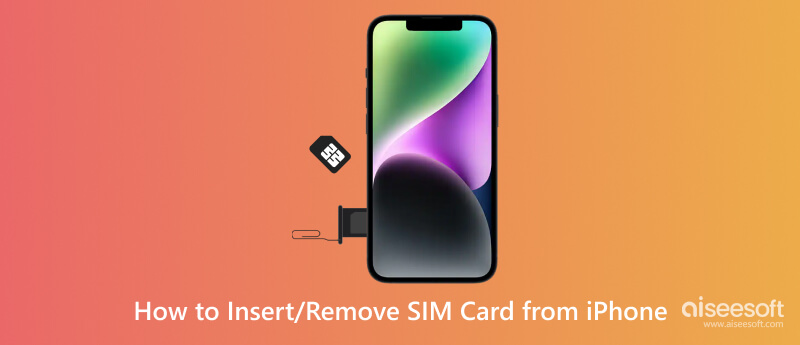
Kuinka poistaa SIM-kortti iPhonesta? Jos käytät eSIM-korttia, tämä opetusohjelma on tarkoitettu jollekin muulle. Koska käsitimme vain opetusohjelman fyysisen kortin poistamisesta iPhonesta, olipa se sitten vakiokokoinen, mikro- tai nanokortti. Haluatko tietää lisää SIM-korteista? Lue tiedot seuraavassa osassa, mutta tässä näytämme, kuinka SIM-kortti vedetään helposti ulos.
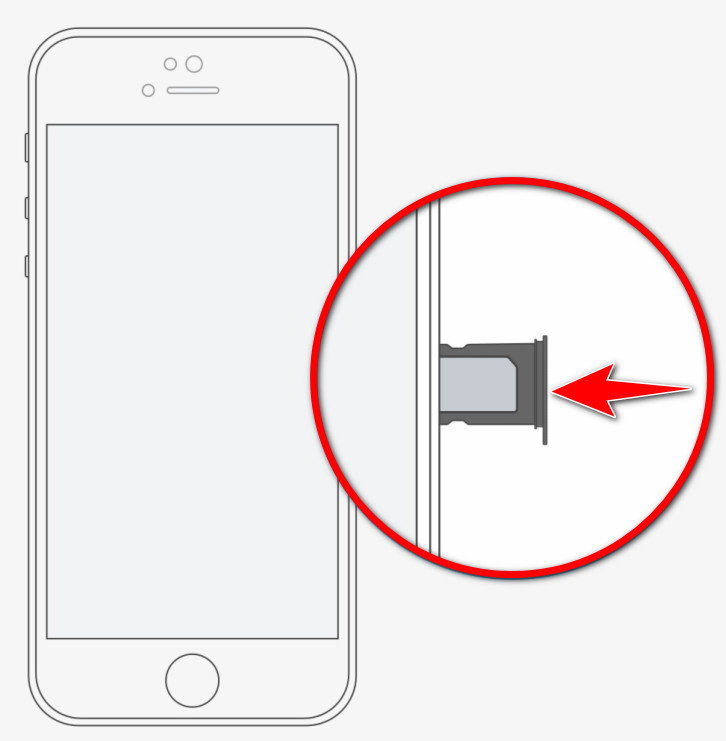
iPhonen SIM-korteilla on eri kokoja, ja ennen kuin poistat tai asetat ne, sinun on ensin tunnistettava ne. Joten jos haluat tietää sen paremmin, voit lukea tänne lisäämämme tiedot ja tuetut iPhone-kortin versiot.
1. Vakiosim
Vakio-SIM on alkuperäinen SIM-kortin koko, jota yleensä käytetään vanhassa iPhonessa ja muissa mobiililaitteissa. Sen mitat ovat noin 25 x 15 mm.
2. Micro Sim
Micro SIM on tavallista SIM-korttia pienempi versio, koska sen mitat ovat noin 15 mm x 12 mm. iPhone 4 käyttää tämäntyyppistä SIM-korttia, ja useimmat vanhemmat puhelimet ja muut laitteet käyttävät sitä edelleen.
3. Nano Sim
Nano SIM on pienin SIM-kortin koko, jota monet päivitetyt laitteet käyttävät tällä hetkellä. Sen koko on noin 12.3 mm x 8.8 mm, vakio-SIM-koko iPhone 5:lle ja uudemmille.
4. eSIM
eSIM tarkoittaa sulautettua SIM-korttia ja korvaa perinteisen fyysisen SIM-kortin. Puhelimesi on nyt kortin sijasta integroitu siru, joka on upotettu suoraan laitteeseen, joka voidaan nyt ohjelmoida operaattoritiedoilla. Vaikka et voi poistaa eSIM-korttia laitteestasi, voit silti ohjelmoida sen uudelleen eri profiileilla tai suunnitelmilla ilman vaihtotarpeita.
| SIM-korttien tyypit | Tavallinen SIM-kortti | Micro SIM -kortti | Nano SIM-kortti | eSIM |
| Tuettu iPhone-versio (alueesta riippuen) | iPhone (1. sukupolvi) iPhone 3G iPhone 3GS iPhone 4 iPhone 4S |
iPhone 4 iPhone 4S iPhone 5 iPhone 5c iPhone 5s iPhone SE (1. sukupolvi) |
iPhone 5 iPhone 5c iPhone 5s iPhone SE (1. sukupolvi) iPhone 6 6 iPhone Plus iPhone 6s 6s iPhone Plus iPhone SE (2. sukupolvi) iPhone 7 7 iPhone Plus iPhone 8 8 iPhone Plus iPhone X iPhone XR iPhone XS iPhone XS Max iPhone 11 iPhone 11 Pro iPhone 11 Pro Max iPhone SE (2. sukupolvi) iPhone 12 iPhone 12mini iPhone 12 Pro iPhone 12 Pro Max iPhone 13 iPhone 13mini iPhone 13 Pro iPhone 13 Pro Max |
iPhone XS iPhone XS Max iPhone XR iPhone 11 iPhone 11 Pro iPhone 11 Pro Max iPhone SE (2. sukupolvi) iPhone 12 iPhone 12mini iPhone 12 Pro iPhone 12 Pro Max iPhone 13 iPhone 13mini iPhone 13 Pro iPhone 13 Pro Max |
SIM Ejector on työkalu, jonka avulla voit saada SIM-kortin nopeasti ulos iPhonesta. Se on kätevä lisävaruste, joka yleensä lisätään laatikkoon juuri avattaessa. Sen muotoilu voi vaihdella, mutta sen tarkoitus on samanlainen Android- tai iPhone-laitteissa. Ejektori on ohut metallityökalu, jossa on pieni pyöristetty kärki, jonka avulla työnnät hyllyn poistoreikään, ja toinen pää on silmukka tai kahva. Jos olet kadottanut ejektorin, voit silti käyttää pientä paperiliitintä tai mitä tahansa terävää kärkeä SIM-korttikelkan poistamiseen tarvittaessa.
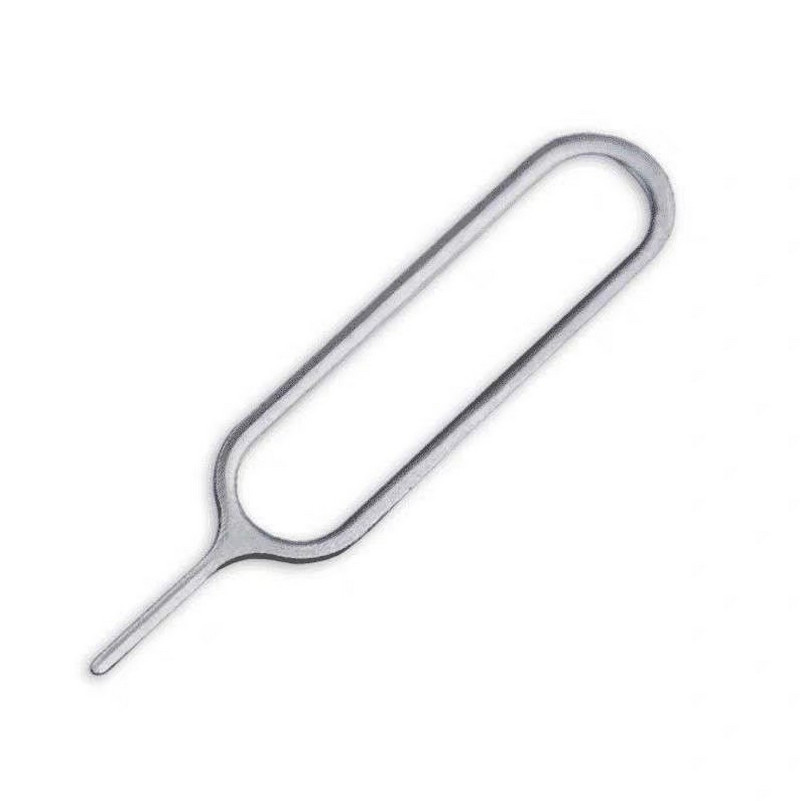
SIM-kortti ei toimi yleensä, kun SIM-korttia siirretään muihin laitteisiin. Jotkut yhteystiedot, viestit ja muut tiedot on upotettu SIM-kortille, minkä vuoksi sinun on siirrettävä tällaiset tiedot tietokoneelle varmuuskopiointia varten, ja voit tehdä sen Aiseesoft FoneTrans. Tämä sovellus on ohjelma, joka auttaa jokaista iOS-käyttäjää siirtämään tiedostonsa laajempaan tallennustilaan, kuten Windowsiin ja Maciin. Se on helppokäyttöinen työkalu, mikä tarkoittaa, että vaikka et olisikaan siirron asiantuntija, voit silti hallita sitä, jos käytät sitä.
100 % turvallinen. Ei mainoksia.
100 % turvallinen. Ei mainoksia.
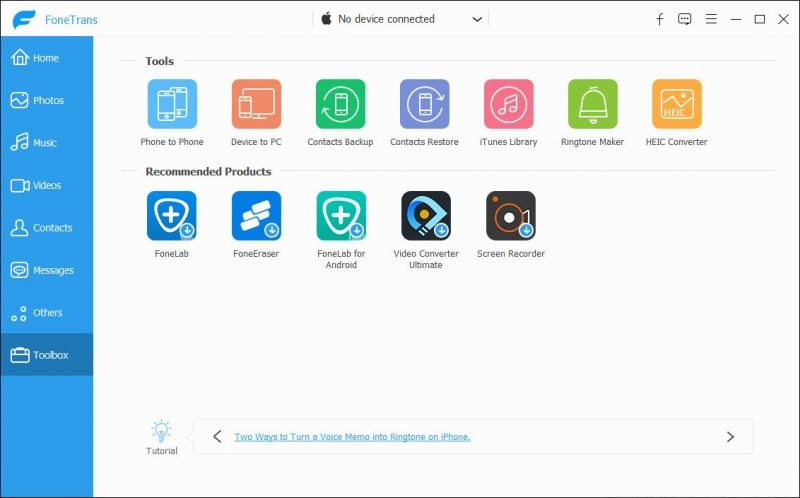
Miksi näyttää siltä, ettei SIM-korttia ole asennettu?
Kun iPhone näyttää, että SIM-korttia ei ole asennettu, ongelma voi johtua käyttämästäsi tai vaihtamastasi SIM-kortista. Voit korjata sen päivittämällä iOS-järjestelmän ja katsomalla, sanooko iPhone edelleen, ettei SIM-korttia ole. Jos tämä ei ratkaise ongelmaa, voit lähettää viestin palveluntarjoajalle tai käydä Apple Storessa, jotta he voivat tarkistaa, mikä voisi olla ongelman syy.
Onko SIM-kortti tarpeen iPhonessa?
Koska se voi yhdistää sinut palveluntarjoajaan datan avulla ollaksesi online-tilassa, voit myös käyttää SIM-korttiasi yhteyden muodostamiseen yhteystietoihisi lähettämällä heille viestejä tai vastaanottamalla puheluita. Sen lisäksi SIM-kortilla saat OTP-viestin pankistasi, tapahtumastasi ja muista asioista, jotta se pysyy turvassa ja päivitetään ajoissa.
Kuinka avata SIM-korttipaikka?
Etsi reikä SIM-kortin poistotyökalun asettamiseen. SIM-korttipaikan avaamiseen on välttämätöntä käyttää SIM-poistotyökalua tai muuta vastaavaa esinettä, ja nyt voit asettaa SIM-kortin, poistaa sen ja vaihtaa sen uudempaan.
Yhteenveto
Kuinka Oppia kuinka saada SIM-kortti iPhonesta on helpompaa kuin luulet, varsinkin jos sinulla on tämä opas. Jos sinulla on muita kysymyksiä tästä tilanteesta, kommentoi alle.

Paras iOS Transfer -sovellus hallitsemaan ja siirtämään iOS-tiedostoja iPhonesta / iPadista / iPodista tietokoneellesi tai päinvastoin ilman iTunesia.
100 % turvallinen. Ei mainoksia.
100 % turvallinen. Ei mainoksia.